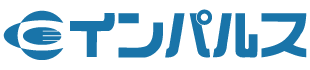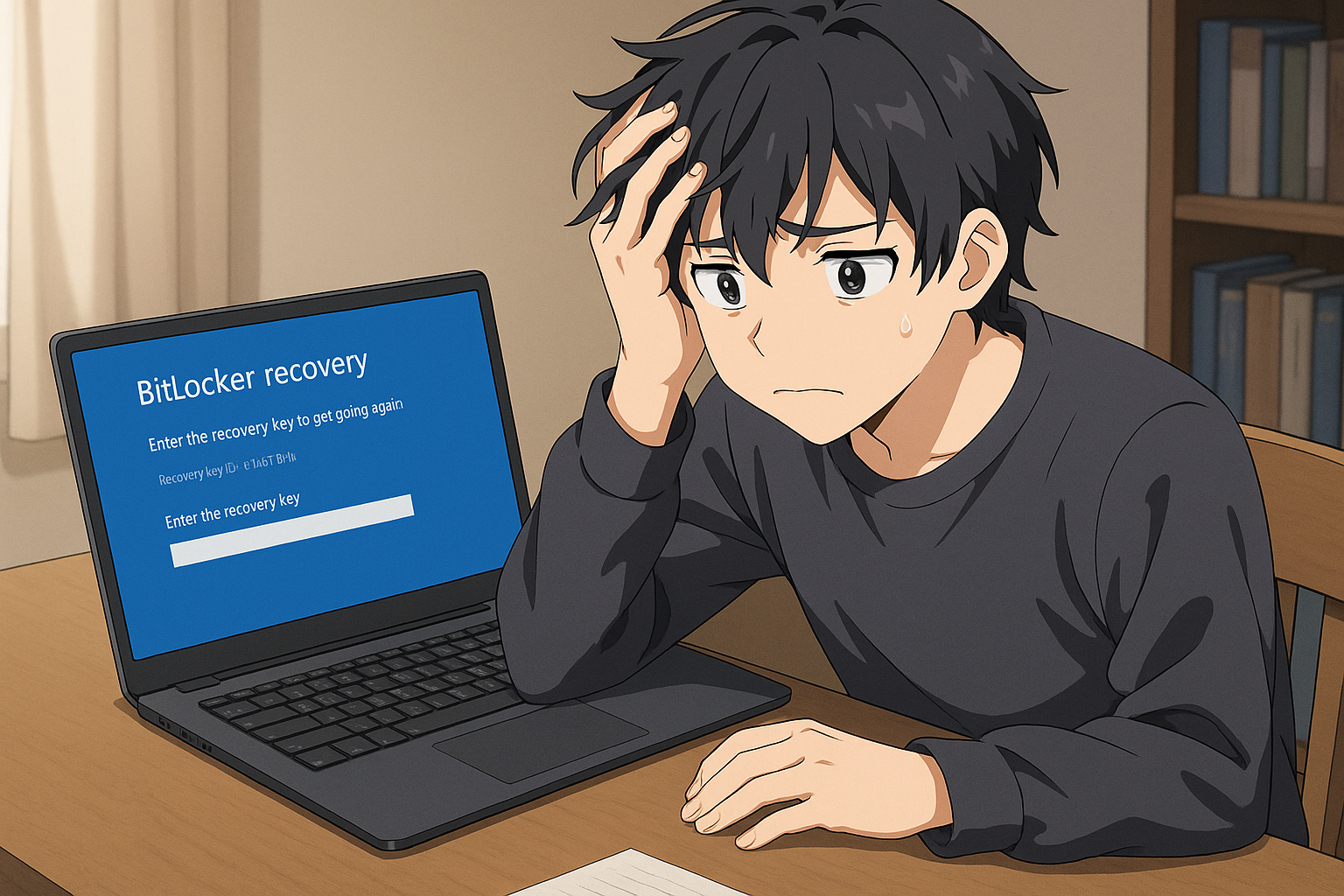〜データを失わないために、Microsoftアカウントの管理も重要〜
WindowsPCを使っていると、突然 BitLocker(ビットロッカー)の回復キー入力画面 が表示されて起動できなくなることがあります。
「青い画面で止まってしまった」「回復キーなんて知らない」
というご相談は、とても多いトラブルです。
この記事では、
BitLocker画面が出たときの対処方法 と
再発を防ぐためのMicrosoftアカウント管理術
について分かりやすく解説します。
BitLockerとは?
BitLockerは、Windowsに標準搭載されている ストレージ暗号化機能 です。
- 盗難・紛失時にデータを保護
- 多くのメーカーPCで出荷時に自動でON
- 特に富士通・NEC・Dynabook・HP・DELLなどで標準化
ユーザーが意図しなくても、自動で暗号化されているケースが非常に多くあります。
BitLocker回復キー画面が出る主な原因
BitLockerは“PCの安全性に関わる変化”があると、セキュリティのために回復キーを求めることがあります。
主な発生原因
- Windowsアップデート後の誤検知
- BIOS/UEFIの設定変更
- TPM(セキュリティチップ)のエラー
- SSD/HDDを交換した
- メーカーの初期化操作が入った
- 突発的なセキュリティ動作
どれが原因であっても、回復キーがあれば起動は可能 です。
【最重要】BitLocker回復キーを確認する方法
① Microsoftアカウントの「回復キー管理ページ」
多くの場合、ここに保存されています。
- ブラウザで下記にアクセス
https://account.microsoft.com/devices/recoverykey - PC設定時に使用したMicrosoftアカウントでサインイン
- デバイス名と回復キーが一覧で表示される
最も成功率の高い方法です。
② 印刷した紙・メモを確認する
初期設定時の案内で回復キーを印刷した方は、書類の中に残っている場合があります。
③ USBメモリに保存している可能性
「BitLocker Recovery Key」というTXTファイルが保存されていることがあります。
④ 会社PCの場合
IT管理者が保持している ことがあります。
会社支給PCなら、自己判断で操作せず管理者に相談してください。
【注意】回復キーが見つからない場合のNG行動
回復キーを紛失した場合、暗号化データの性質上、データ復旧は極めて困難になります。
絶対にやってはいけないこと
- 適当に数字を入力する
- TPM(セキュリティチップ)を初期化する
- Windowsを初期化する(データ完全消滅)
- SSDを別PCに接続して読む(読めません)
大切なデータがある場合は、必ず専門店へ相談してください。
【再発防止】Microsoftアカウントを正しく管理してBitLocker対策
BitLockerで困る原因の多くは
「Microsoftアカウントを把握していない」
ことです。
ここからは、途方に暮れないための事前対策を紹介します。
① 使用中のMicrosoftアカウントを明確にする
日常的によくあるトラブル例:
- Outlook.jpで作ったアカウント
- Gmailで作ったアカウント
- 大学のアカウント(卒業後使えなくなる)
- ゲーム用のアカウント
PCに設定した “本物のアカウント” を把握しておくことが最重要です。
② 回復キーを複数箇所に保管しておく
おすすめの保存場所:
- スマホの写真アルバム
- OneDrive
- 紙で印刷しファイル保管
- 家族のクラウド共有
必ず 2箇所以上 に保存するのが安心です。
③ PCごとにアカウント情報をメモ
- PCの機種名
- 購入日
- 使用中のMicrosoftアカウント
- 回復キーの保存場所
こうしたメモを1つ作っておくと、トラブル時に非常に役立ちます。
まとめ
- BitLockerはWindowsの暗号化機能
- “回復キー画面” は突然出ることがある
- まずはMicrosoftアカウントの回復キー管理ページを確認
- 回復キーがなければ起動は不可
- 普段からアカウント情報の管理が最大の対策
PCショップ・インパルスでは、
BitLockerトラブル、データ保全、アカウント管理の相談 を受け付けています。
お困りの際はお気軽にご来店ください。